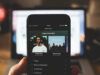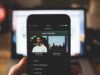Come chiamare una playlist
La musica è diventata più accessibile che mai al giorno d'oggi, con la possibilità di ascoltarla praticamente ovunque, sia online che offline, con solo l'uso del proprio smartphone. Niente CD ingombranti, nessun lettore MP3 con sempre le stesse canzoni a nastro del quale sei già stufo, ora basta prendere da librerie infinite e aggiungerle alla propria playlist per avere quasi qualunque canzone a portata di tap.
Sia da smartphone che da computer o quasi qualunque altro gadget tecnologico che si possa collegare a Internet, la tua playlist è sempre lì pronta ad aspettarti, il problema è che adesso ne hai fin troppe. Aprendo una qualunque delle app per ascoltare musica, hai centinaia di brani e album salvati e ora vorresti afre un po' d'ordine creando delle playlist. Il problema, però, è che non sai come chiamarle.
Se dunque alla ricerca di idee su come chiamare una playlist, in modo che possa avere un nome sensato e che dia subito le informazioni che ti servono e, magari, renderla più “appetibile” per una eventuale condivisione in pubblico. Bene, in questa guida ti mostrerò alcune idee interessanti e le procedure per dare un nome a queste cartelle attraverso le principali app di streaming musicale.
Indice
- Come chiamare una playlist: consigli
- Come chiamare una playlist su Spotify
- Come chiamare una playlist su Apple Music
- Come chiamare una playlist su YouTube Music
Come chiamare una playlist: consigli

Quando si tratta di dare il nome di questa playlist, non ci sono regole assolute che vanno seguite, ma non significa che non si possano tracciare delle linee guida in grado di aiutare. A questo si somma il fatto che, spulciando su Internet, puoi facilmente trovare degli strumenti in grado di risolvere il tuo blocco creativo.
- Specifica di che si tratta — essere il più possibile chiaro riguardo il contenuto della medesima, è assolutamente necessario. Se ti piace la musica rock, la tentazione data da un pizzico di pigrizia sarebbe quella di chiamare le playlist Rock 1, Rock 2, Rock 3 e così discorrendo (o declinazioni simili), ma è un qualcosa del quale ti pentiresti. Dopo un paio di cartelle chiamate così, ti troveresti a chiederti dove si trova quella canzone che ami tanto, poiché potrebbe essere in qualunque. Inserire date, iniziali dei gruppi presenti, album o qualunque altro dettaglio, ti farà venire alla mente più facilmente il contenuto.
- Non usare aggettivi — similmente a quanto detto nelle righe precedenti, anche usare aggettivi finirebbe con il confonderti. L'album Rock Belle e l'album Rock Potenti, a distanza di qualche mese o anno dalla creazione, potrebbero non significare più nulla. Magari le canzoni che trovavi belle quell'anno ora le detesti, mentre sei passato a un genere di rock ancora più spinto che sposta l'aggettivo “potenti” su altre sonorità.
- Cerca di non renderti la vita difficile — per scegliere facilmente un nome di una playlist, occorre che il contenuto sia congruo. Mischiando 10 stili diversi, potrebbe essere difficile trovare una caratteristica in comune. Magari provare con un mood o una emozione, potrebbe essere la soluzione, ma è possibile. Mischiando troppa roba senza un filo logico, ogni nome fuori da “minestrone” potrebbe avere ben poco senso. Crea qualche lista in più in caso, ma fai in modo che abbia maggiore affinità con qualcosa.
- Cerca ispirazione online — se proprio non ti viene in mente nulla, cerca ispirazione dalle playlist dei tuoi amici o da altre pubblicate online. Qualche nome simpatico o qualche gioco di parole che rende perfettamente l'idea, lo si trova sempre. Su un sito come Pinterest (per esempio), puoi trovare screen di playlist prese da altri dispositivi di persone da tutto il mondo e trarre qualcosa per te.
- Usa tool per creare nomi — se ancora non hai trovato nulla, prova con uno strumento come Playlist Name Generator che trovi a questo link. Qua puoi semplicemente impostare il mood e il genere coi menu a tendina e premere il pulsate Generate per trovare valanghe di suggerimenti. In caso puoi anche attivare lo switch Optional: enter your own word per poter inserire delle parole che andranno incluse nel risultato finale. Quando sei pronto, premi il tasto Generate per vedere cos'ha in serbo per te.
- Allarga gli orizzonti — se intendi condividere la tua playlist pubblicamente, crea dei nomi che siano abbastanza chiari e originali circa il contenuto della playlist, che richiamino direttamente i brani o gli autori coinvolti, o magari il mood dei brani. Se i brani nella playlist sono internazionali, potrebbe essere una buona idea usare nomi in inglese, per aumentarne la rintracciabilità.
Come chiamare una playlist su Spotify
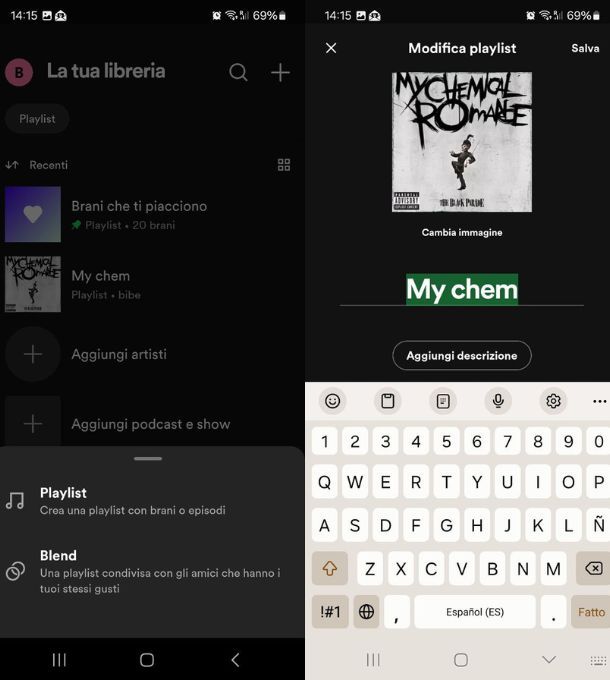
Se il tuo principale fornitore di musica per rallegrare le tue giornate è Spotify, voglio darti qualche consiglio specifico oltre che mostrarti come dare un nome valido a una playlist qui sopra. In primis, dobbiamo creare questa lista di canzoni in modo da poterle dare un nome.
Per cominciare, vediamo la procedura da app per Android (disponibile anche su store alternativi) e iOS/iPadOS, poi passeremo anche alla versione Web. La prima cosa da fare è accedere all'app ed eseguire l'accesso con le tue credenziali, oppure creare un nuovo profilo se ancora non ne avessi uno. Se questo è il caso, puoi leggere la mia guida su come iscriversi a Spotify per maggiori dettagli.
Ora, una volta dentro trovi le tue playlist andando a premere il pulsante in basso La tua libreria. Da qui puoi anche creare una nuova playlist facendo tap sul pulsante + che trovi in alto, poi toccando la voce Playlist. Adesso cancella quel nome preimpostato dalla riga in mezzo allo schermo, scrivi al posto il nome che hai deciso di darle e premi il pulsante Crea.
Se invece la lista ce l'hai già ma vuoi cambiare quel nome che possiede, vai sempre alla pagina La tua libreria poi tocca sulla playlist in questione. Qui tocca l'icona dei tre puntini verticali, poi sul pulsante Modifica playlist e tocca il nome che possiede. In questo modo lo evidenzierai e, cominciando a scrivere, sostituirai quanto presente con il nome da te scelto.
Sei da computer? Allora recati sulla pagina Web di Spotify ed esegui l'accesso premendo sul pulsante Accedi e scegliendo il metodo di accesso tra account Google, Facebook, Apple o mail che hai usato per l'iscrizione. Una volta alla Home, trovi la seziona La tua libreria sulla sinistra.
Per aggiungere una nuova playlist premi sul pulsante +, poi su Crea una nuova playlist e clicca sul nome della medesima in mezzo allo schermo per aprire il menu di modifica. Qui sostituisci il nome presente con quello che desideri, poi premi il pulsante Salva. Se invece vuoi cambiare il nome di una già esistente, facci clic sopra dalla barra di sinistra, poi clicca sul suo nome e cambialo come descritto per quella appena creata.
Ora hai creato la tua playlist con il nome che desideravi, ma sei riuscito a trovarne uno di effetto capace di darle giustizia? Se questo non è il caso, voglio darti qualche suggerimento specifico per aiutarti. Il primo è quello che, essendo Spotify un social oltre che un portale per la musica, immagina come questo nome potrebbe risultare per gli altri.
Come lo potrebbero descrivere pubblicandolo su un altro social? Come verrebbe esposto a un'altra persona? Farebbe capire di cosa si tratta solo a te oppure sarebbe immediatamente chiaro per tutti? Fai una lista di tutto quello che ti passa per la mente, scrivila, poi falla leggere a qualcuno o semplicemente prenditi un po' d tempo e tranquillità per scremarla. Quando sei pronto e sei convinto che quel nome avrebbe un consenso ampio, hai trovato la soluzione. Questo… Oppure metti solo qualcosa che piace a te. Non deve essere per forza popolare.
Se poi proprio non riuscissi a venirne a capo o se cercassi solo un po' d'ispirazione, puoi dare un'occhiata alla pagina delle playlist della community di Spotify, oppure leggere la mia guida su come usare o sulle migliori playlist di questa piattaforma.
Come chiamare una playlist su Apple Music
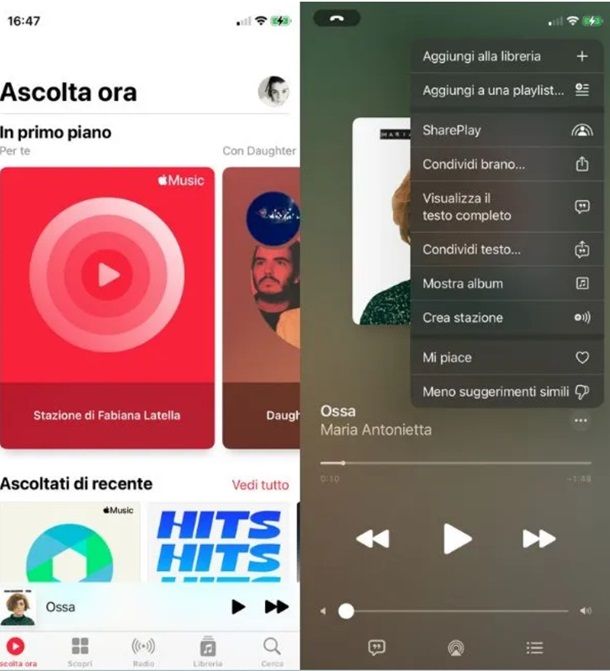
Stai usando o hai intenzione di usare Apple Music? Allora vediamo come procedere per dare alla tua playlist il miglior nome possibile. Iniziamo a vedere come fare dall'app per Android (disponibile anche su store alternativi) e iOS/iPadOS (preinstallata), poi passeremo anche a vedere come procedere tramite la pagina Web del servizio.
La prima cosa da fare è aprire l'app ed eseguire l'accesso se necessario, oppure registrarti al servizio (qui la mia guida per come registrarsi ad Apple Music). Poi, una volta alla Home, premi il pulsante Libreria che trovi in basso, poi ancora su Playlist seguito da Nuova playlist.
Inserisci ora il nome della lista di canzoni che hai deciso di assegnare, poi premi sul pulsante Aggiungi musica per scegliere dunque le canzoni da inserire, infine premi il pulsante Fine. Se invece volessi rinominarla, tocca la medesima dalla pagina Libreria, poi tocca i tre puntini orizzontali in alto e poi la voce Modifica. Adesso tocca il nome attuale e inserisci quello nuovo per concludere l'operazione.
Su Apple Music dal Web accessibile su questa pagina, per creare una playlist devi andare a cercare uno dei brani che desideri aggiungere alla medesima, fare clic sui tre puntini orizzontali a fianco del medesimo, poi premere sulla voce Aggiungi a playlist seguito da Nuova playlist. Questo creerà la playlist con il nome di quell'artista e canzone, il quale potrai modificarlo poi andando a fare clic sul nome della medesima e cambiarlo a tuo piacimento.
Come chiamare una playlist su YouTube Music
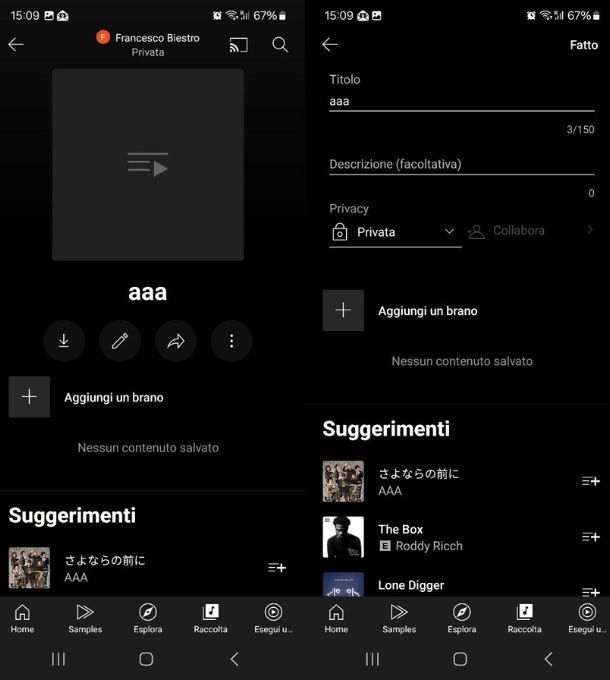
Se hai YouTube Music, vediamo anche qui come creare e gestire i nomi delle tue amate playlist nel modo più semplice possibile. Anche qui, inizierò dall'app per Android e iOS/iPadOS per poi passare alla versione Web.
Una volta installata, premi il pulsante Accedi poi inserisci le credenziali o associa l'account già presente sul telefono per continuare. Una volta alla Home, premi il pulsante Raccolta per passare ai tuoi album, poi ancora su + Nuova playlist per iniziare a crearla. Qui inserisci il nome che desideri nella sezione Titolo, aggiungi eventualmente una descrizione e premi sul pulsante Crea.
Se invece la playlist è già creata ma vuoi solo cambiarle il nome, facci tap sopra dalla pagina Raccolta, poi tocca l'icona con il simbolo della matita e tocca il titolo presente. Qui sostituisci quanto scritto con il nuovo nome e premi il pulsante Fatto.
Se invece operi da pagina Web, collegati a questo link, accedi se necessario e poi clicca sulla voce Raccolte che trovi sulla sinistra. Qui premi il pulsante + Nuova playlist per procedere alla creazione come già descritto per l'app. Se invece vuoi modificare il nome, premi sulla medesima dalla colonna di sinistra, poi sul pulsante Modifica playlist e sostituisci il titolo presente, poi premi il pulsante Salva. Per sapere in dettaglio come usare YouTube Music, ti lascio alla mia guida sul tema.

Autore
Salvatore Aranzulla
Salvatore Aranzulla è il blogger e divulgatore informatico più letto in Italia. Noto per aver scoperto delle vulnerabilità nei siti di Google e Microsoft. Collabora con riviste di informatica e cura la rubrica tecnologica del quotidiano Il Messaggero. È il fondatore di Aranzulla.it, uno dei trenta siti più visitati d'Italia, nel quale risponde con semplicità a migliaia di dubbi di tipo informatico. Ha pubblicato per Mondadori e Mondadori Informatica.